Linkkien esikatselun näyttäminen liittämällä Rich Links Mail Appiin iPhonessa, iPadissa ja Macissa
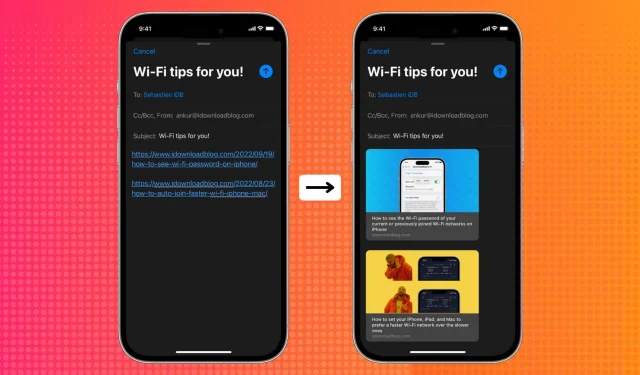
Mail-sovellus iPhonessa, iPadissa ja Macissa iOS 16:ssa, iPadOS 16:ssa ja macOS Venturassa tukee monimuotoisia linkkejä. Nämä monipuoliset linkit, joissa on sivun otsikko, sivuston nimi ja kuva, antavat lisää kontekstia yhdellä silmäyksellä. Näin vastaanottaja voi esimerkiksi ymmärtää, mistä linkistä on kyse, kun näkee sähköpostin otsikon ja kuvan.
Tässä nopeassa opetusohjelmassa näytämme sinulle, kuinka voit näyttää linkin esikatselun lisäämällä monipuolisia verkkolinkkejä sähköpostiisi, jotka lähetetään Mail-sovelluksen kautta. Koko prosessi on hyvin yksinkertainen.
Esikatsele linkkiä iPhonen ja iPadin Mail-sovelluksessa
Noudata näitä ohjeita, jos haluat muuttaa URL-osoitteen monipuoliseksi linkiksi iOS 16 -käyttöjärjestelmää käyttävän iPhonen Mail-sovelluksessa:
- Kopioi linkki, jonka haluat liittää sähköpostiin.
- Avaa Mail-sovellus ja kirjoita uusi sähköposti tai vastaa vastaanotettuun sähköpostiin.
- Liitä kopioitu linkki sähköpostin tekstiosaan. Sinun pitäisi nähdä nuoli. Jos ei, napsauta linkkiä kerran ja se näyttää pienen alaspäin osoittavan nuolen. Napauta tätä nuolta.
- Valitse Näytä linkin esikatselu.
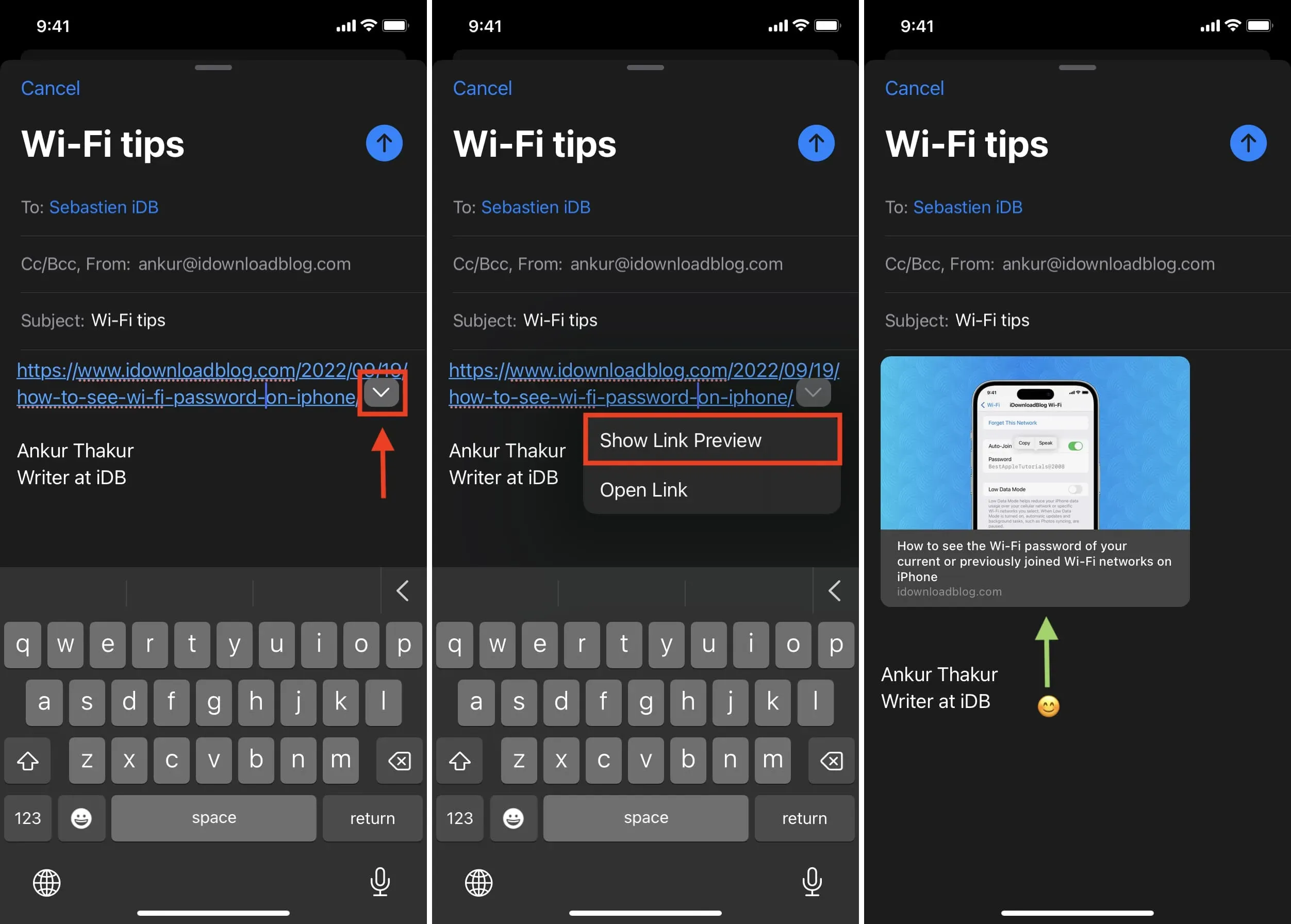
Vie muutaman sekunnin, ennen kuin Mail-sovellus laajentaa tavallisen verkkolinkin kauniiksi linkiksi, jossa on kuva, otsikko ja verkkosivuston nimi.
Sähköpostin koko kasvaa
Kun olet muuttanut yksinkertaisen linkin monipuoliseksi linkiksi, voit lähettää sähköpostin tavalliseen tapaan napsauttamalla isoa sinistä nuolipainiketta. Yksi tärkeä asia on huomata, että toisin kuin yksinkertaiset siniset hyperlinkit, laajennetut linkit lisäävät sähköpostin kokonaiskokoa verkkosivuston kuvan tai faviconin (verkkosivuston kuvakkeen/logon) vuoksi. Näin ollen, kun lähetät sähköpostin, saatat nähdä ponnahdusikkunan, jossa kysytään, haluatko pienentää sähköpostin kokoa. Valintasi mukaan voit valita pienen, keskikokoisen tai todellisen koon. Jos haluat parhaan kuvanlaadun, valitse Todellinen koko.
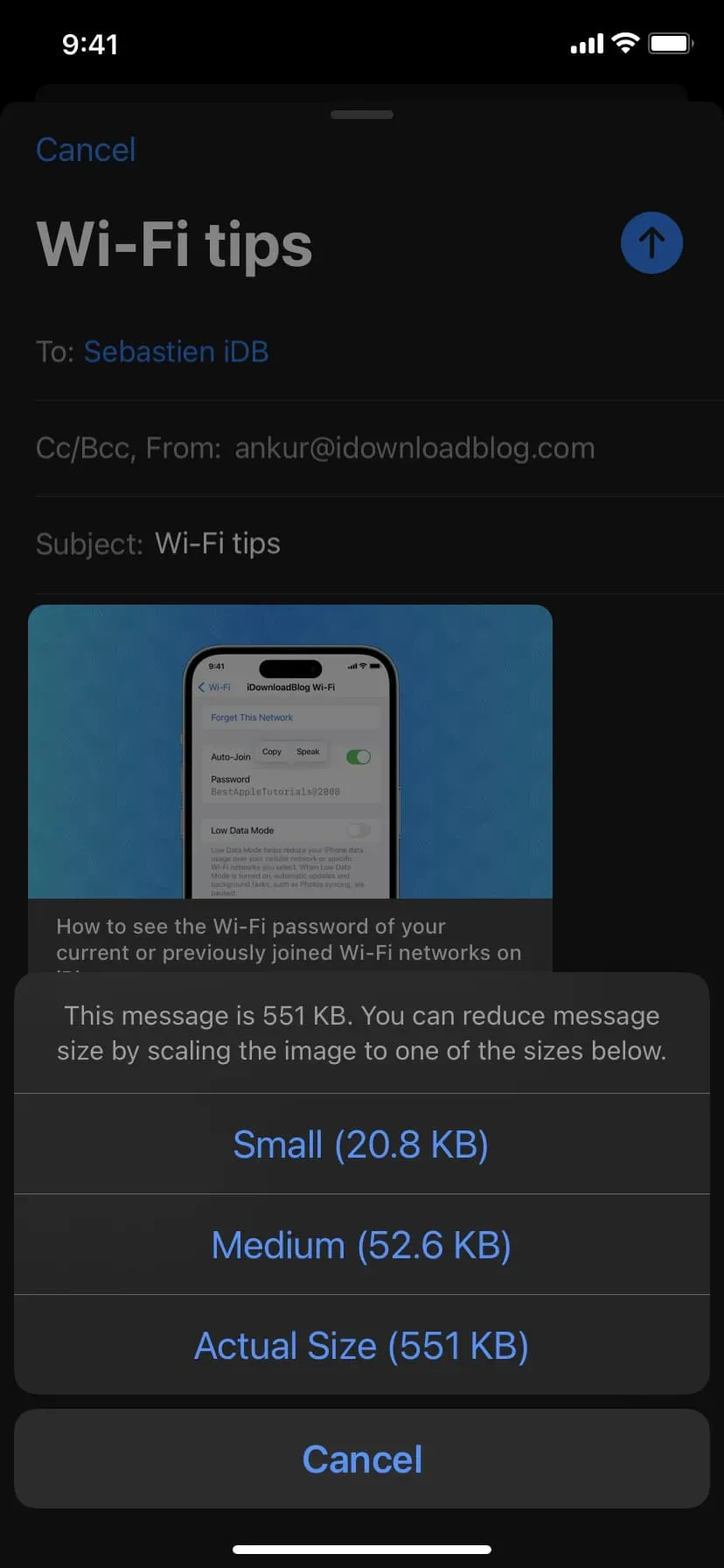
Automaattinen lisäys
Huomasin, että kun noudatin yllä olevia vaiheita lisätäkseni Rich-linkin, Mail-sovellus muutti automaattisesti kaikki tähän liittamani vakiolinkit monikäyttöisiksi linkeiksi kaikkia myöhempiä uusia sähköposteja ja vastauksia varten. Lisäksi Mail-sovellus lisäsi automaattisesti monipuolisia linkkejä jopa iPhonen uudelleenkäynnistyksen jälkeen!
Useita laajennettuja linkkejä sähköpostissa
Voit lisätä sähköpostiisi useamman kuin yhden monipuolisen linkin. Vaiheet ovat samat.
Estä Mail-sovellusta näyttämästä linkin esikatselua
Jos pidät vanhasta tapaa liittää URL-osoitteet pelkkänä tekstinä, voit jatkaa niin.
Näin muunnat laajennettu linkki tavalliseksi linkiksi iPhonen ja iPadin Mail-sovelluksessa iOS 16:ssa tai iPadOS 16:ssa:
- Napauta linkin esikatselua, niin se näyttää pienen nuolen.
- Napauta nuolta ja valitse Muunna tavalliseksi linkiksi.
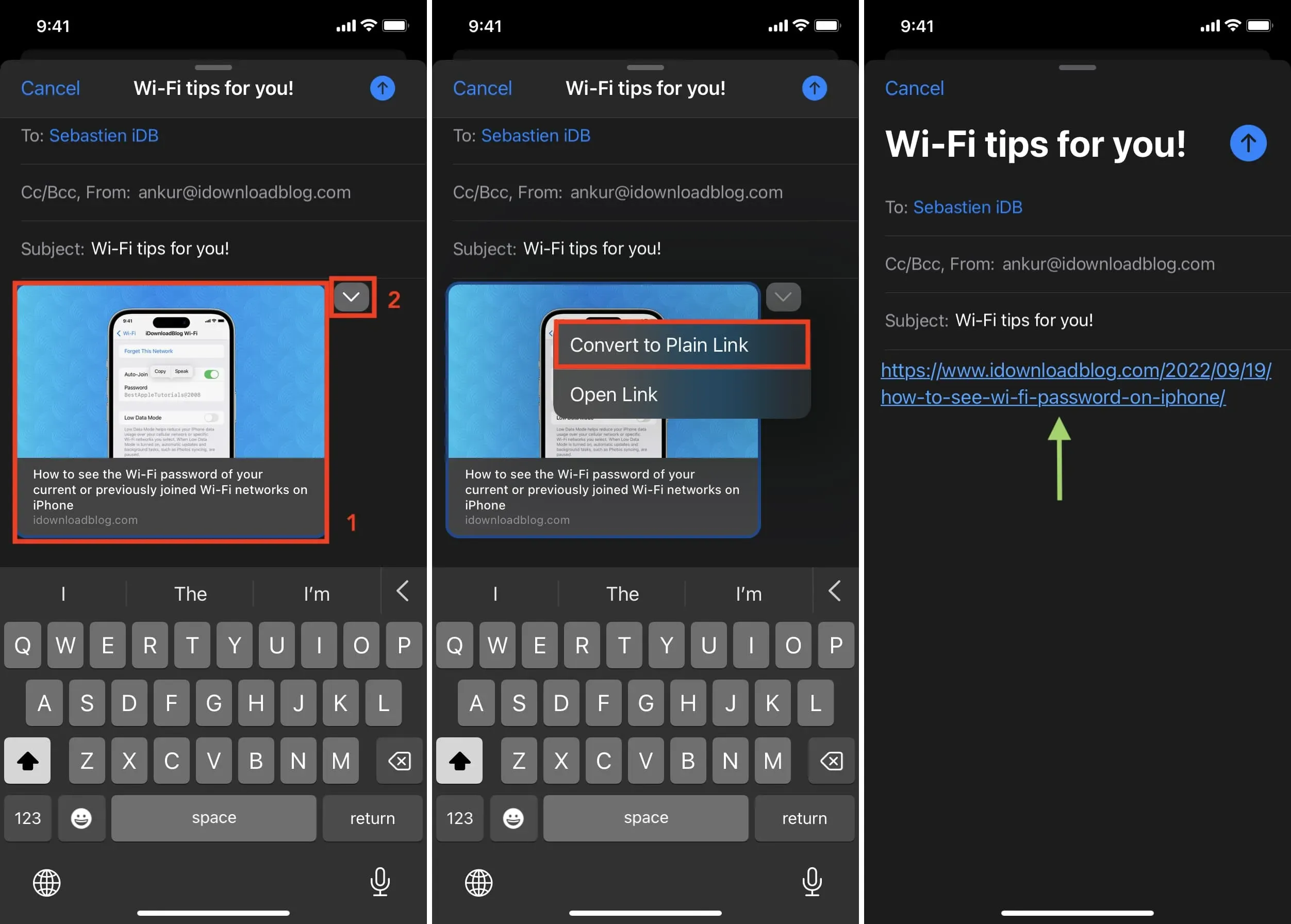
Esikatsele linkkiä Macin Mailissa
Kun olet päivittänyt Macisi macOS Venturaan, sinun on liitettävä sähköpostiisi monipuoliset linkit.
Voit lisätä monipuolisia linkkejä Macin Mail-sovellukseen seuraavasti:
- Liitä URL-osoite Mail-sovellukseen.
- Napsauta pientä kuvakuvaketta. Jos et näe sitä, vie hiiri liitetyn linkin päälle, jolloin kuvakuvakkeen pitäisi näkyä.
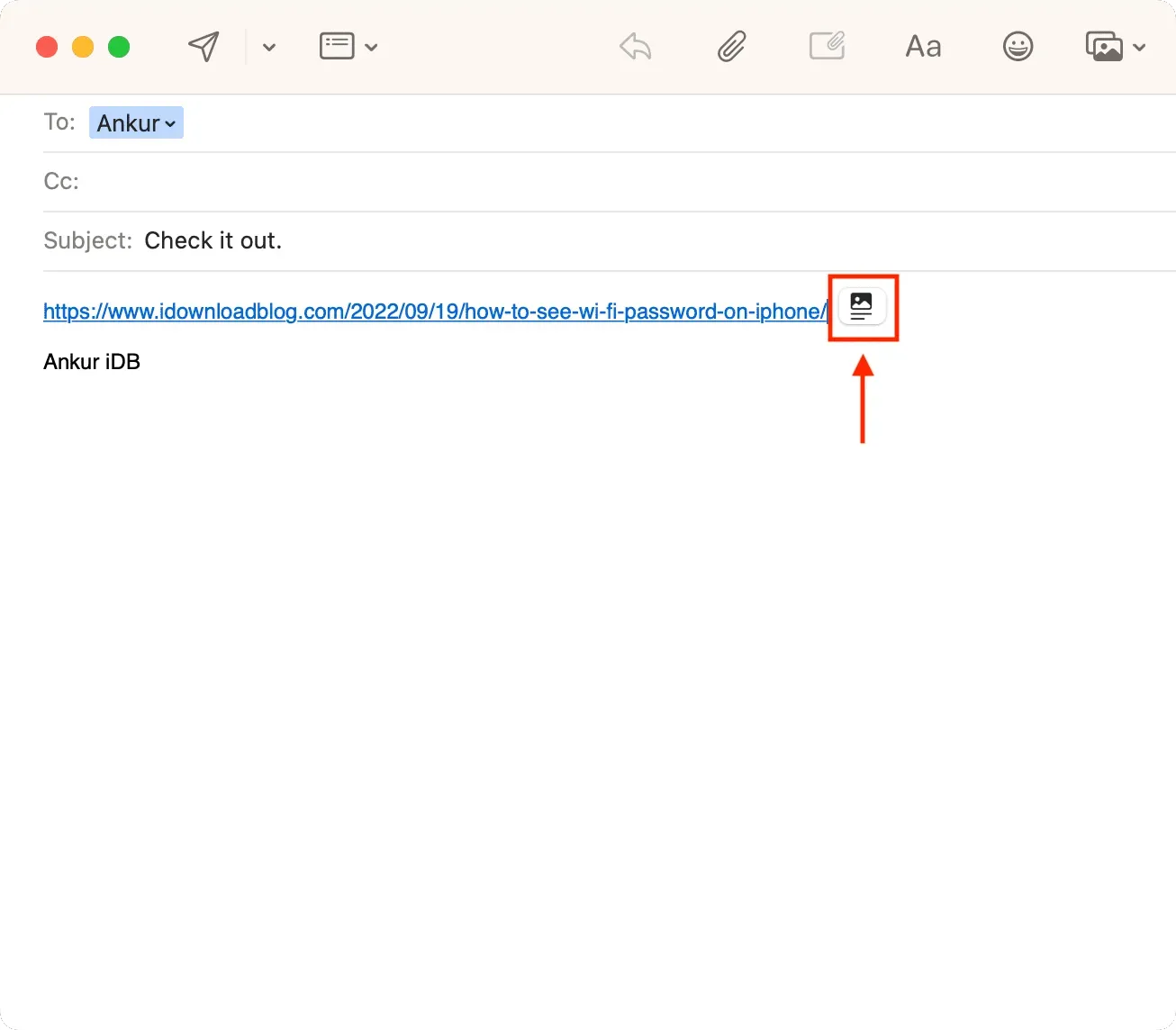
Sekuntin tai kahden kuluttua Mail-sovellus muuntaa vakiolinkin esikatselun näyttäväksi monimuotoiseksi linkiksi.
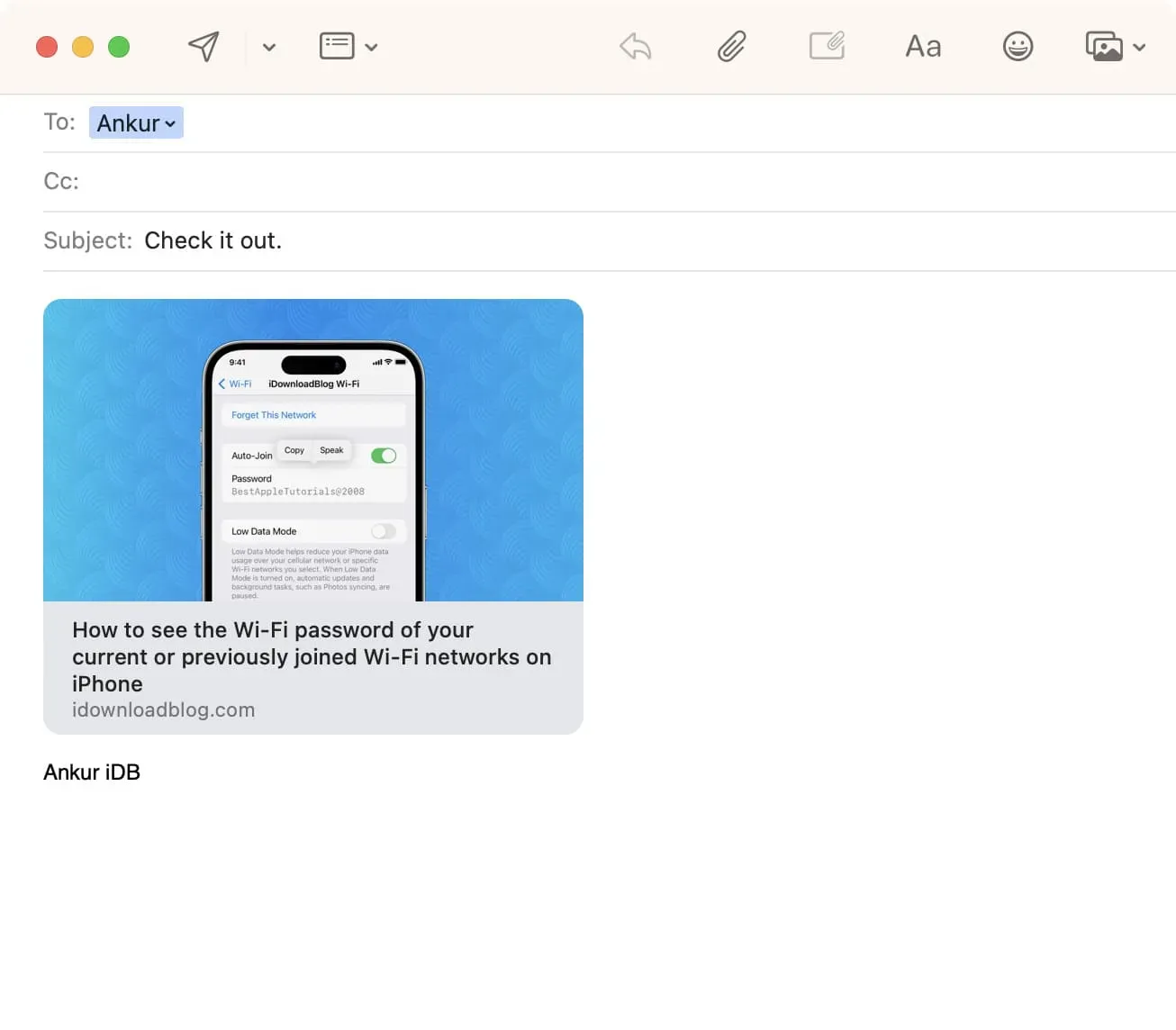
Voit poistaa verkkosivuston esikatselun Mac Mail -sovelluksesta ja palata yksinkertaisen sinisen hyperlinkin käyttöön napsauttamalla esikatselun oikeassa yläkulmassa olevaa X-painiketta.
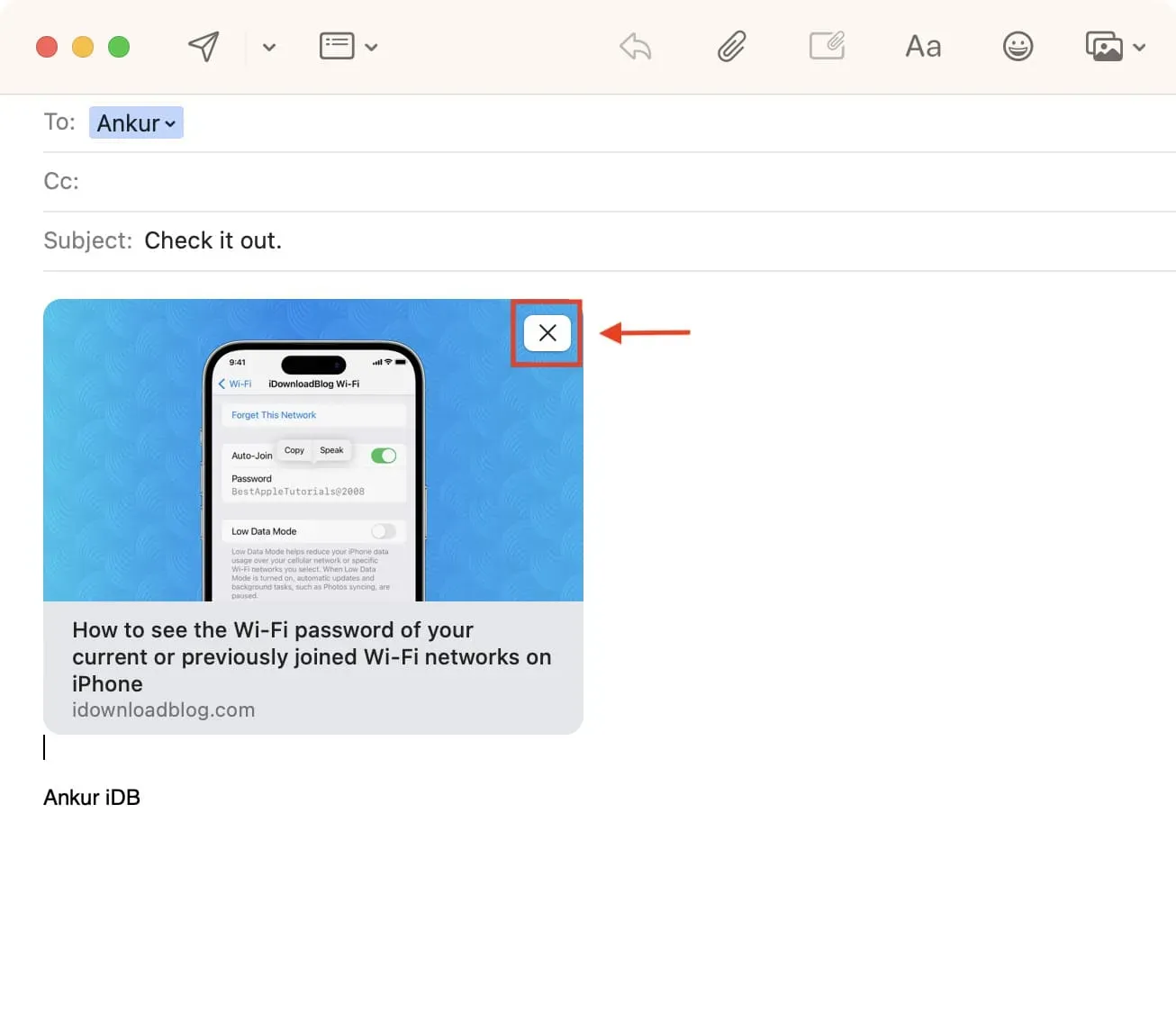
Rich-linkit näkyvät kaikissa selaimissa ja sovelluksissa.
Koska tämä on uusi ominaisuus iOS 16 Mail -sovelluksessa, saatat ajatella, että myös vastaanottajan on oltava iOS 16:ssa. Näin ei kuitenkaan ole. Itse asiassa sillä ei ole edes väliä, käyttääkö vastaanottaja Apple Mail -sovellusta vai ei.
Testauksen aikana lähetin useita sähköpostiviestejä, joissa oli yksityiskohtaiset linkit iPhone Mail -sovelluksestani sähköpostiosoitteisiin, jotka on rekisteröity Macin Chrome-selaimessani, Mac Mail -sovelluksessa, jossa on macOS Monterey (macOS Venturan edeltäjä), iOS Gmail -sovellukseen ja Edison Mail -sovellukseen . sovellus iphonessa. Kaikissa tapauksissa selain ja erilaiset sähköpostisovellukset toivat laajennetun linkin täydellisesti.
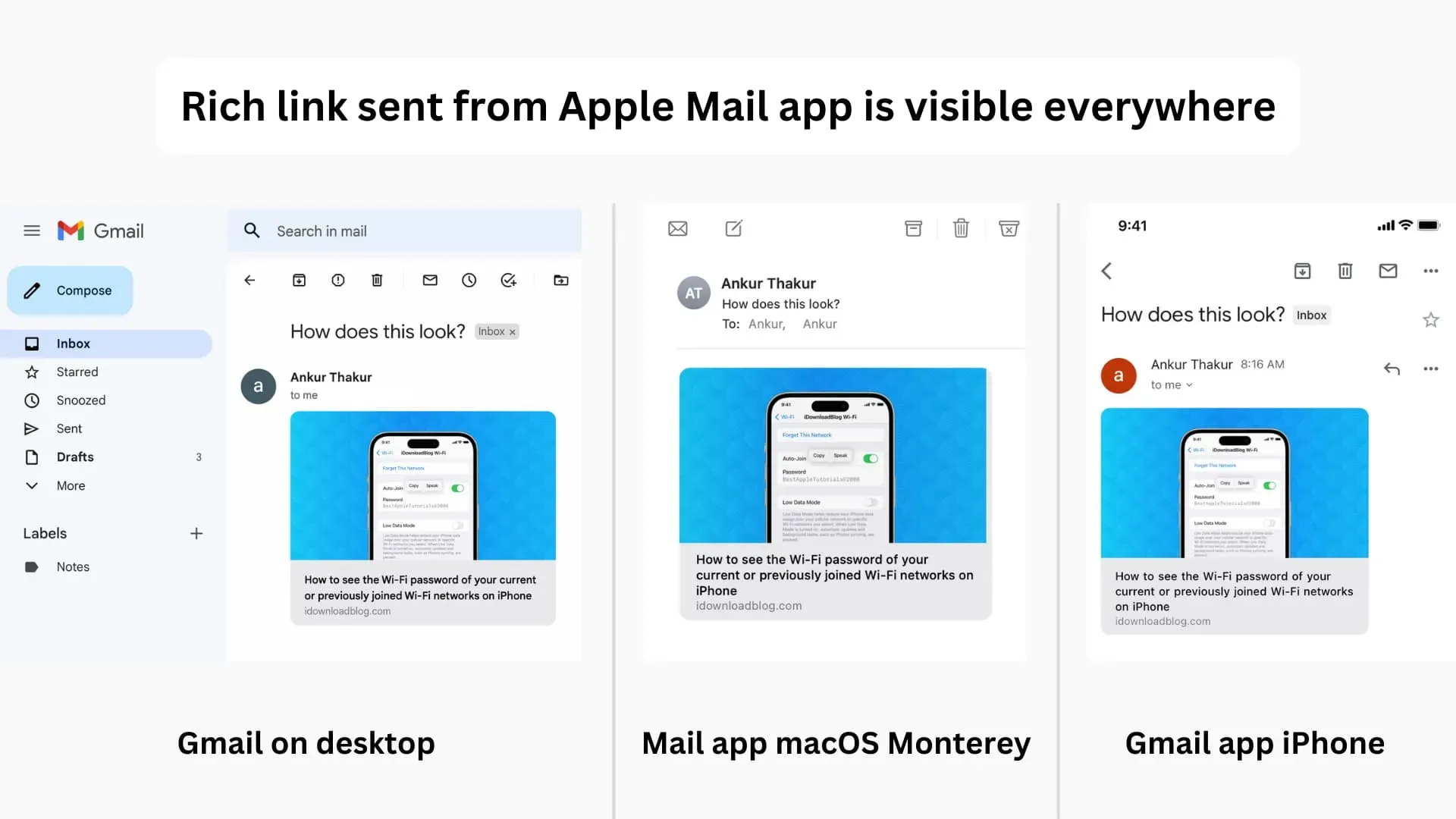
Mitä yhdistät Mail-sovelluksen esikatseluun?



Vastaa